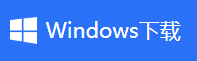电脑怎么录制GIF动图
- 来源: 金舟软件
- 作者:
- 时间:2025-03-06 18:05:16

金舟录屏大师
-
官方正版
-
纯净安全
-
软件评分:
 AI摘要
AI摘要
金舟录屏大师不仅能录制视频,还能轻松制作GIF动图。只需在设置中选择GIF格式,简单几步即可完成录制。操作直观,适合快速制作演示、教程等动态内容,满足日常分享需求。
摘要由平台通过智能技术生成金舟录屏大师是一款易上手的电脑屏幕桌面录像机,录屏工具除了能够录制视频之外,还可以录制gif动图,需要在设置中选择视频格式为gif,操作如下:
第一步、双击打开软件,点击“设置”;
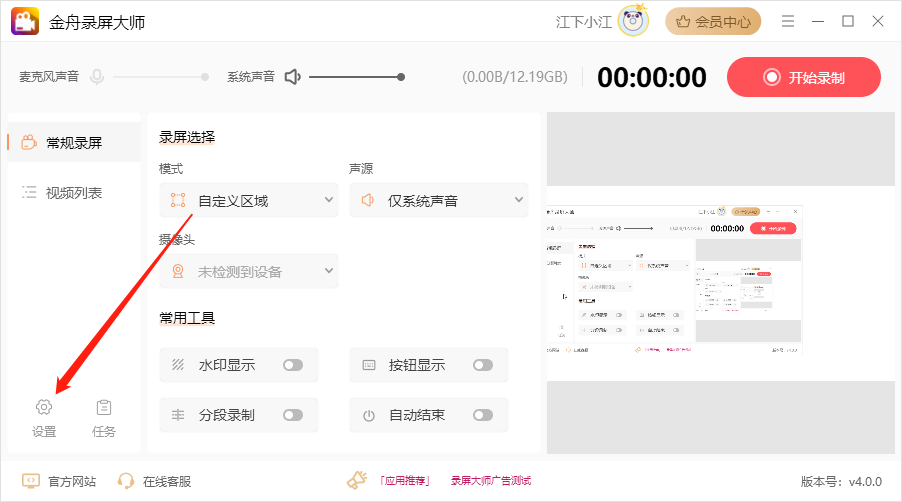
第二步、在输出选项中找到视频格式,然后点击下拉按钮选择GIF;
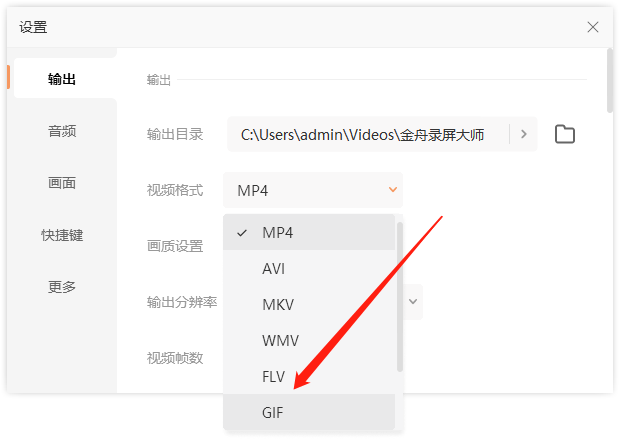
第三步、设置好后,回到主界面中选择录制模式,包括其他参数;
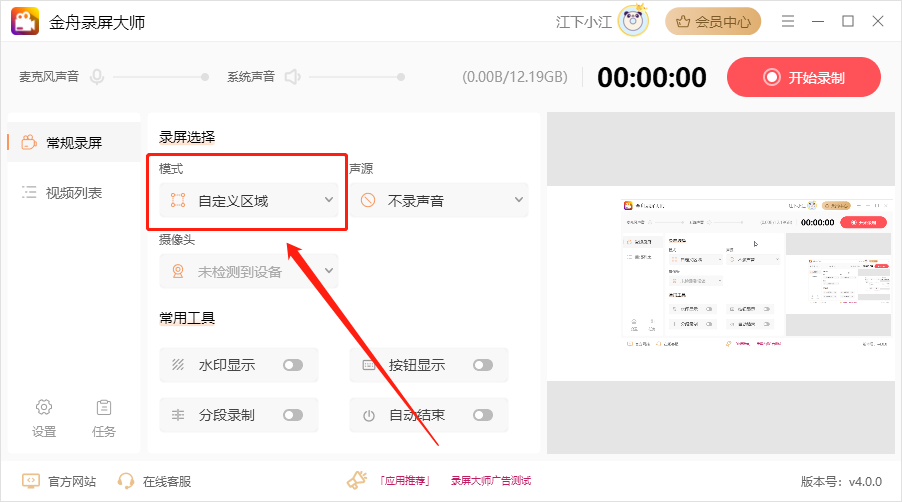
第四步、然后,点击“开始录制”正式录制内容吧;
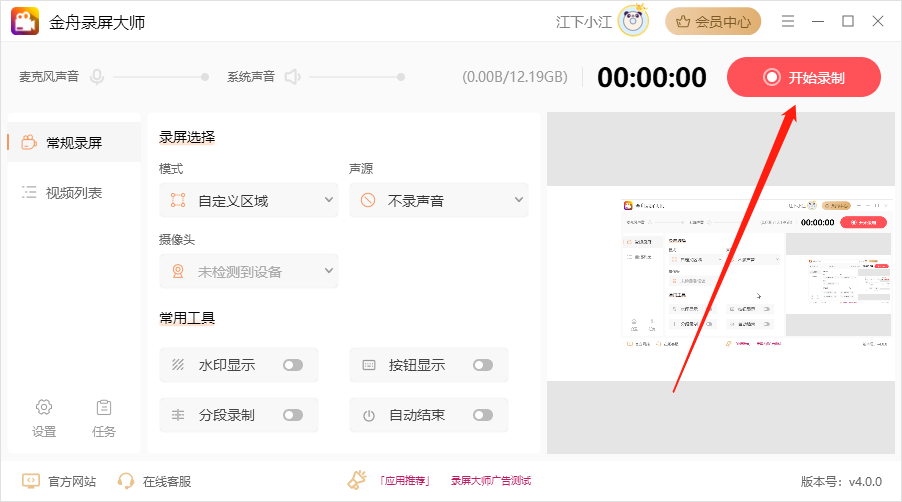
第五步、同样的,倒计时结束后录制内容;
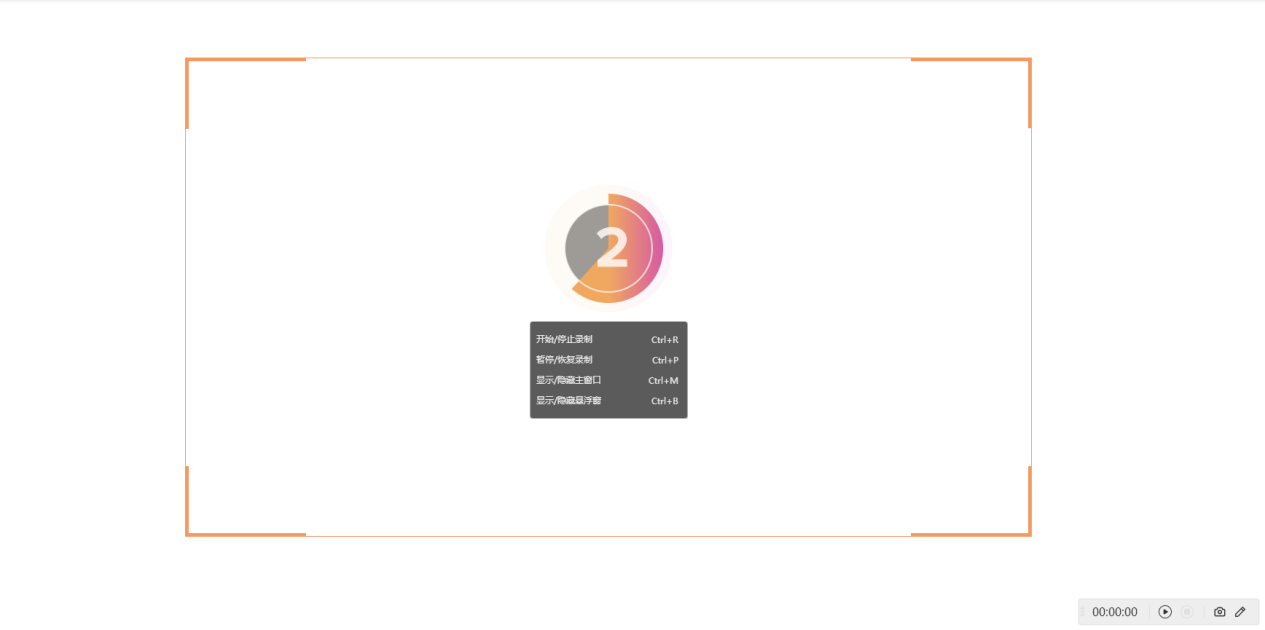
第六步、录制完成后,如图,以下就是刚刚录制好的gif动图啦!

以上就是电脑怎么录制GIF动图的全部操作过程了,过程很简单,有需要的小伙伴可以在金舟软件官网下载软件使用。
推荐阅读:
温馨提示:本文由金舟软件网站编辑出品转载请注明出处,违者必究(部分内容来源于网络,经作者整理后发布,如有侵权,请立刻联系我们处理)
 已复制链接~
已复制链接~